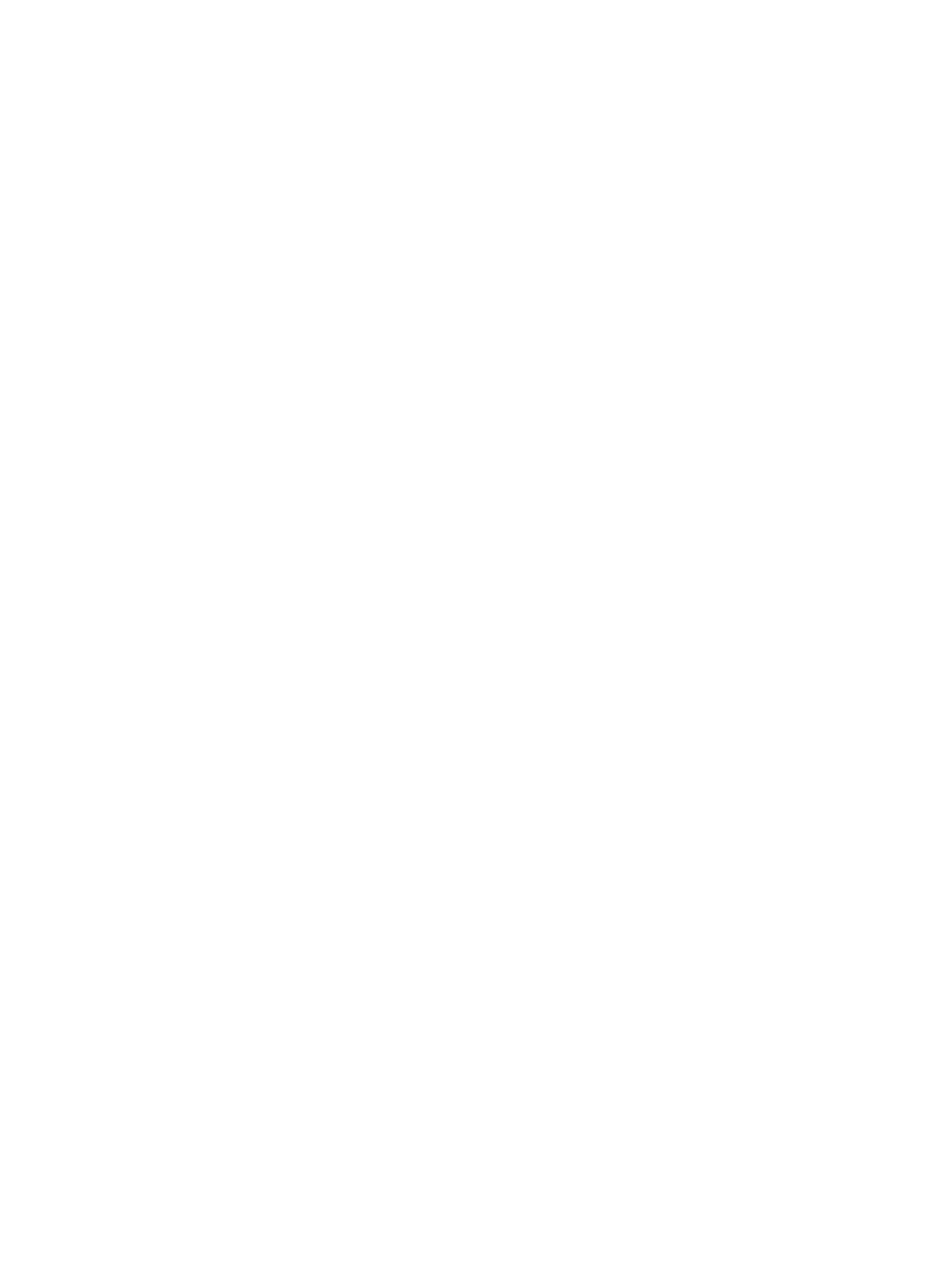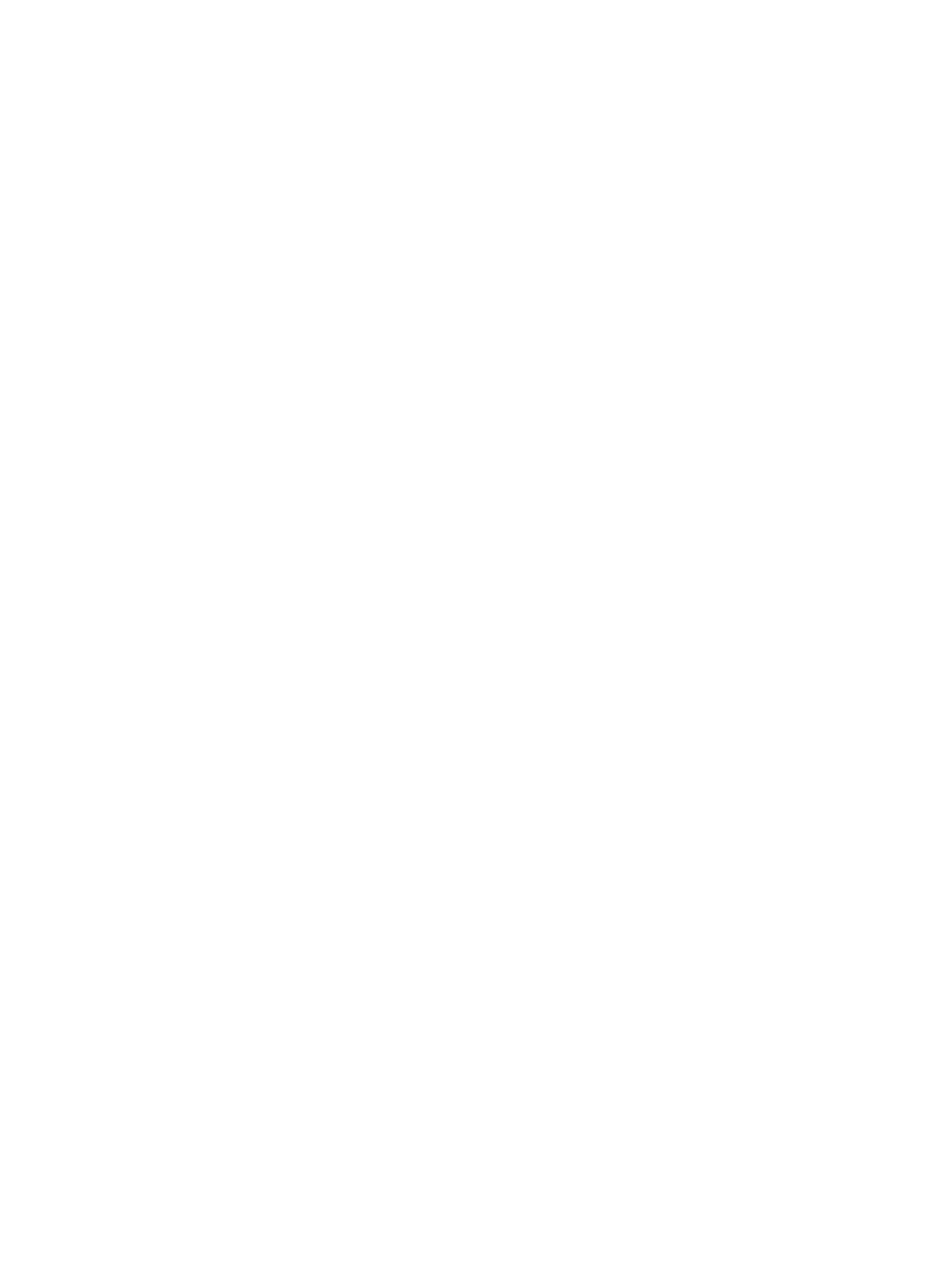
電源装置ユニット............................................................................................................................................................... 27
電源装置ユニット(PSU)の取り外し........................................................................................................................27
電源装置ユニット(PSU)の取り付け.......................................................................................................................29
VGA ドーターボード............................................................................................................................................................30
VGA ドーターボードの取り外し.....................................................................................................................................30
VGA ドーターボードの取り付け..................................................................................................................................... 31
イントルージョンスイッチ........................................................................................................................................................31
イントルージョンスイッチの取り外し.................................................................................................................................31
イントルージョンスイッチの取り付け............................................................................................................................... 32
電源スイッチ....................................................................................................................................................................... 33
電源スイッチの取り外し................................................................................................................................................33
電源スイッチの取り付け................................................................................................................................................34
スピーカー........................................................................................................................................................................... 35
スピーカーの取り外し.................................................................................................................................................... 35
スピーカーの取り付け....................................................................................................................................................36
コイン型電池...................................................................................................................................................................... 37
コイン型電池の取り外し...............................................................................................................................................37
コイン型電池の取り付け.............................................................................................................................................. 38
ヒートシンクアセンブリ..........................................................................................................................................................38
ヒートシンクアセンブリの取り外し.................................................................................................................................. 38
ヒートシンクアセンブリの取り付け.................................................................................................................................. 39
プロセッサ............................................................................................................................................................................ 40
プロセッサの取り外し.....................................................................................................................................................40
プロセッサの取り付け..................................................................................................................................................... 41
システムファン...................................................................................................................................................................... 42
システムファンの取り外し...............................................................................................................................................42
システムファンの取り付け.............................................................................................................................................. 43
システム基板...................................................................................................................................................................... 44
システム基板の取り外し...............................................................................................................................................44
システム基板の取り付け.............................................................................................................................................. 47
3 M.2 インテル Optane メモリモジュール 16 GB................................................................................................... 49
概要................................................................................................................................................................................... 49
インテル®OptaneTM メモリモジュールドライバの要件......................................................................................................49
M.2 Intel Optane Memory Module 16 GB..................................................................................................................... 50
製品仕様............................................................................................................................................................................51
環境条件...........................................................................................................................................................................52
トラブルシューティング..........................................................................................................................................................53
4 テクノロジとコンポーネント............................................................................................................................... 55
USB の機能.......................................................................................................................................................................55
USB 3.0 / USB 3.1 Gen 1(SuperSpeed USB).................................................................................................... 55
速度............................................................................................................................................................................. 56
アプリケーション............................................................................................................................................................. 56
互換性......................................................................................................................................................................... 57
4
目次